
Peter Holmes
0
1185
213
 Říká se, že nejtěžší soužení života také vyústí v největší vhledy a moudrost, jakmile to projdete. Řekněme, že nákup zcela nového notebooku s nainstalovaným systémem Vista byl jedním z mých největších soužení doposud.
Říká se, že nejtěžší soužení života také vyústí v největší vhledy a moudrost, jakmile to projdete. Řekněme, že nákup zcela nového notebooku s nainstalovaným systémem Vista byl jedním z mých největších soužení doposud.
Využívám této příležitosti, abych se podělil o moudrost, kterou jsem z této zkušenosti získal, abych možná mohl zachránit další ubohou duši potíže a zármutek, kterým jsem musel trpět.
Jsem příliš dramatický? Možná. Ale musíte pochopit, že v samém středu mého živobytí je internet. Vydělávám příjmy, učím se a odvíjím vše na internetu. Když ztratím spojení s virtuálním světem - nejsem šťastný karavan.
Převinout několik měsíců na den, kdy jsem si koupil nový, lesklý notebook Sony Vaio. Přinesl jsem ji domů, vzrušeně otevřel krabici a zapnul ji. Očekával jsem, že zbrusu nový notebook s vestavěnou bezdrátovou ethernetovou kartou okamžitě zjistí mou domácí síť a téměř automaticky se připojí. Bohužel to nic necítilo. O mnoho hodin později, po nepředstavitelném množství kávy, jsem konečně nechal svůj nový notebook Vista na internetu a křičet.
Abych zachránil čtenáře MUO, kteří se ocitnou v této situaci bezpočet hodin přitěžení, rád bych nabídl nejdůležitější lekce, které jsem se během této utrpení dozvěděl o Vista. Dříve Aseem nabízel aplikace, které můžete nainstalovat a které zlepší výkon vašeho počítače. Chtěl bych však představit pět nejlepších způsobů, jak můžete vyladit Vista, aby vaše připojení k internetu fungovalo, a zvýšit vaše celková rychlost internetu.
Nejdůležitější Vista Internet Speed Tweaks - jakmile se můžete připojit
Nová technologie je báječná, když to funguje, ale byl jsem docela znechucen, když jsem zjistil, že Microsoft implementoval IPv6 na Vista a po instalaci je nastaven jako výchozí. Hloupá část je, že to prostě nefunguje dobře se zařízeními, která stále používají protokol IPv4 - a předpokládat, že většina domácích sítí je plně upgradována na protokol IPv6, je chybný přístup k nastavení výchozích hodnot.
Mnoho lidí upgraduje své počítače a notebooky dlouho předtím, než se rozhodnou nahradit starý zastaralý router, který sedí v suterénu po dobu pěti let a stále funguje perfektně. Když tedy přinesou domů nový lesklý notebook s nainstalovaným systémem Vista, hádejte co - laptop a router jednoduše odmítají mluvit.
Takže pokud máte smůlu, že se v této situaci ocitnete - úplně první věc, kterou byste měli udělat, než začneme zrychlování internet, je zakázat IPv6, abyste mohli alespoň nastoupit internet na prvním místě. Takto to funguje.
Nejprve jděte na Start -> Síť -> Centrum sítí a sdílení, a poté klikněte na “Správa síťových připojení.”
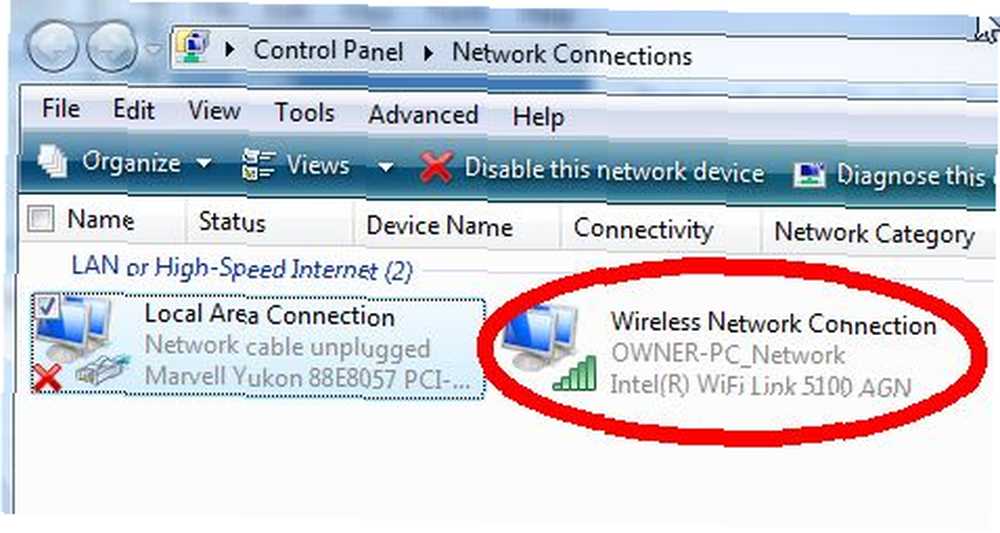
Na této obrazovce budete pravděpodobně mít bezdrátové připojení, které ukazuje, že se nemůže připojit k žádné síti. Klikněte pravým tlačítkem myši na tuto ikonu a vyberte možnost “Vlastnosti.”

Zjistíte, že je povolen protokol IPv6 i IPv4. Pokračujte a zrušte zaškrtnutí políčka pro IPv6 a klikněte “OK.” Budete muset restartovat počítač, ale poté, pokud byl váš problém nekompatibilitou protokolu (a velmi pravděpodobně to bylo), zjistíte, že váš počítač nyní může se routerem komunikovat v pořádku. Možná. Existuje jedna další komplikace, kterou společnost Microsoft zavedla do systému Vista, jen aby vás povzbudila, abyste mnohem více upgradovali router - to se nazývá něco “automatické ladění,” a je to také další vylepšení systému Vista.
Vylepšení připojení systému Vista # 2 - Automatické ladění
To je další případ, kdy špičkové technologické pokroky, které jsou ve výchozím nastavení v operačním systému společnosti Microsoft povoleny, jsou receptem na katastrofu pro uživatele, kteří mají starší sítě a starší síťová zařízení (konkrétně starší směrovače). Vista přichází nainstalován a povolen s tzv “Automatické ladění okna.”
Na pokročilých sítích je to vlastně docela skvělá technologie, kde je přenos dat monitorován a Vista automaticky “melodie” pole okna TCP pro optimalizaci přenosu paketů. Starší směrovače prostě ne “hezky si hraj” pokud jde o tento druh změny velikosti okna. To způsobuje potíže pro domácí uživatele, kteří neznají rozdíl mezi paketem dat a paketem cukru. Co si Microsoft myslel?
Naštěstí - existuje způsob, jak vy, domácí uživatel, vypnout tuto výchozí funkci. Nejprve klikněte na “Start” a typ “cmd” a klepněte pravým tlačítkem na ikonu příkazu. Zobrazí se následující okno.
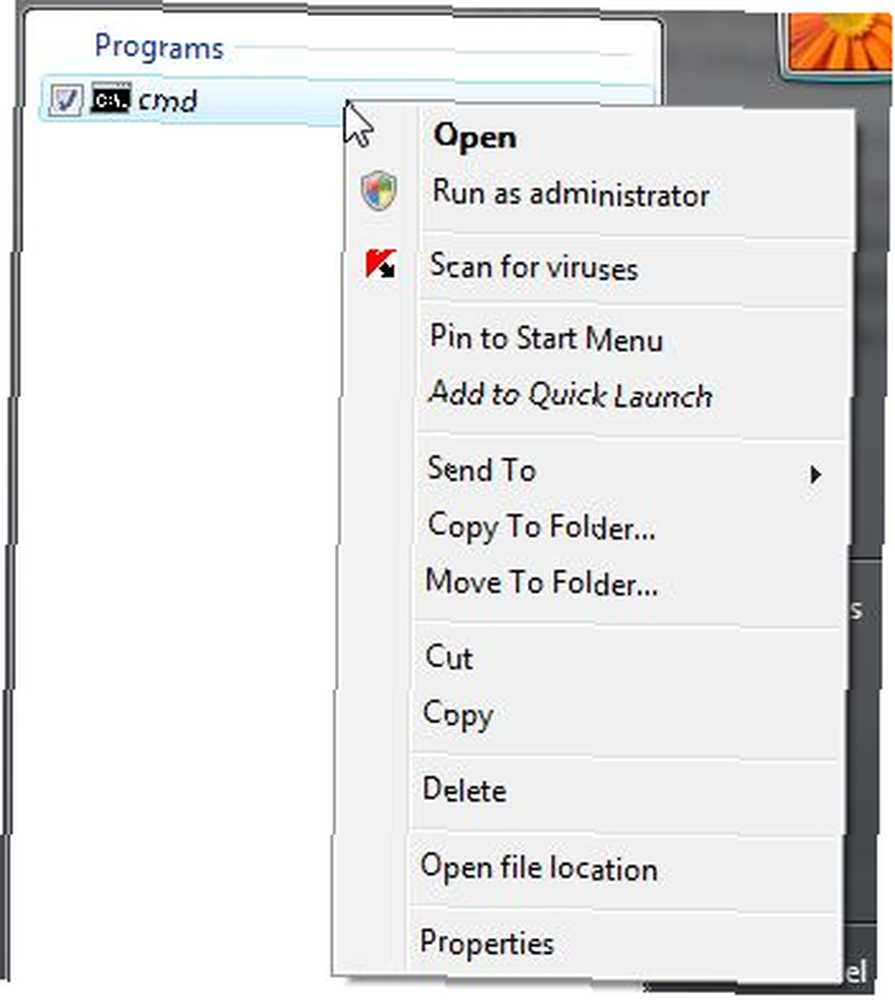
Klikněte na “Spustit jako administrátor.” Poté do příkazového pole zadejte “netsh interface tcp set global autotuning = disabled” což deaktivuje automatické ladění.
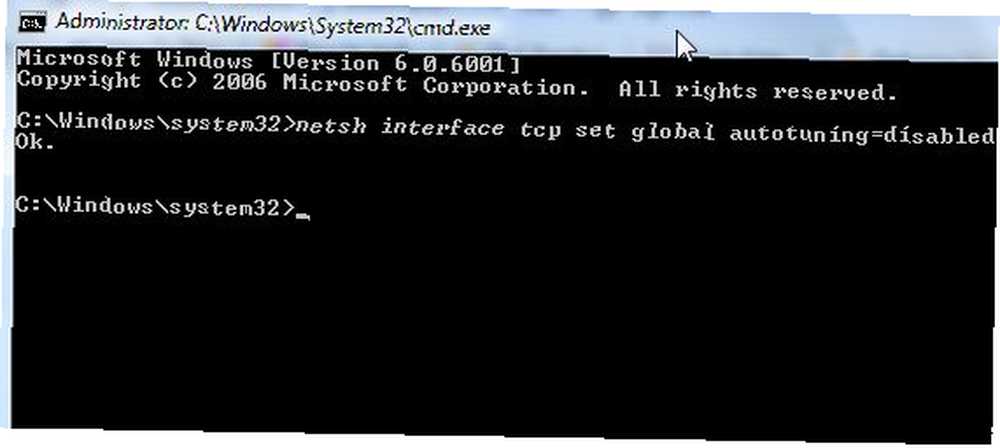
Nyní, když máte nový Vista konečně komunikovat se svým routerem (doufejme), jste připraveni vyladit Vista ještě více, aby se výrazně zvýšila rychlost internetu.
Vista Tweak # 3 ke zvýšení rychlosti internetu - využijte šířku pásma
Dalším zbytečným výchozím nastavením, s nímž Vista (a ve skutečnosti také XP) přichází, je 20% “rezervovat” vaší dostupné šířky pásma, aby se přizpůsobily určitým aplikacím, jako je Windows Update. Toto vylepšení je docela běžné, jaké již většina starých uživatelů XP ví, že to není vůbec škodlivé a můžete okamžitě získat zpět 20% šířky pásma a výrazně zvýšit výkon Internetu.
Tento postup se nazývá QoS Reserve Bandwidth Limit a pro jeho snížení v jakékoli verzi systému Vista je třeba upravit registr..
Přejděte na Start a zadejte “regedit“. Možná budete muset vypořádat s UAC, pokud jste si nečetli rady Sharninder o tom, jak zrychlit váš Vista 4 Tipy pro zrychlení vašeho Windows Vista PC 4 Tipy pro zrychlení vašeho Windows Vista PC jeho vypnutím! V Regeditu přejděte na “HKEY_LOCAL_MACHINE \ SOFTWARE \ Policies \ Microsoft \ Windows”
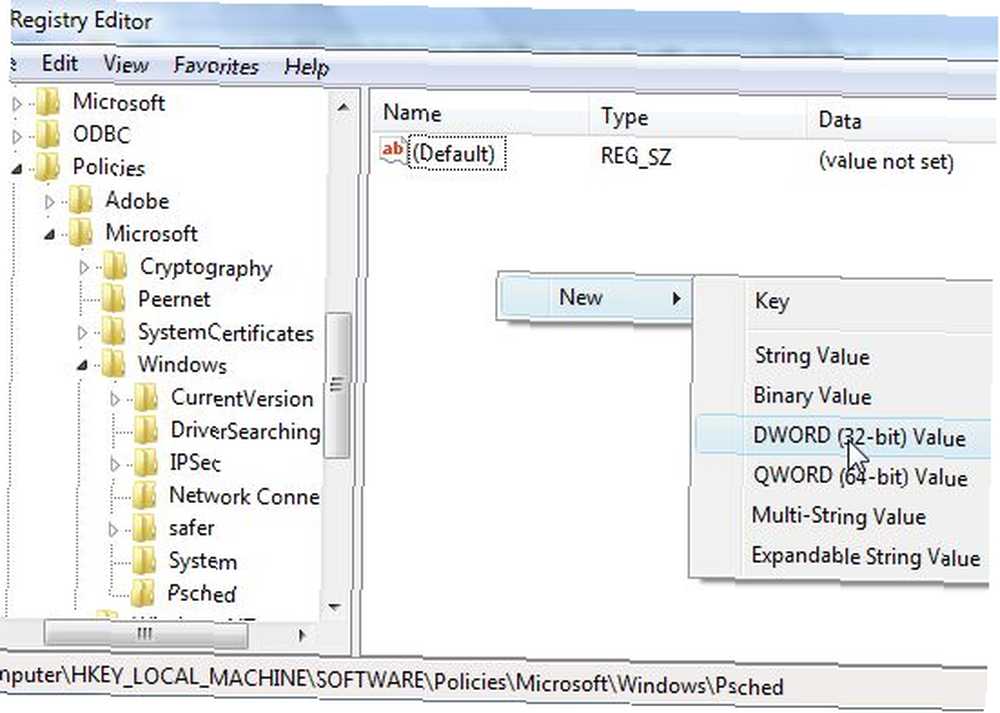
Klepněte pravým tlačítkem myši na Windows a vytvořte nový klíč s názvem “Psched“, poté klikněte pravým tlačítkem myši a vytvořte nový “DWORD” vstup. Pojmenuj to “NonBestEffortLimit” a nastavte hodnotu na nulu, abyste zakázali rezervní šířku pásma.
Vista Tweak # 4 - Upravte svůj prohlížeč pro optimální rychlost
Věřte tomu nebo ne, nejenže váš operační systém Vista není ve výchozím nastavení nakonfigurován tak, aby požároval internet co nejrychleji, ale také váš internetový prohlížeč! Tyto pokyny zahrnují, jak zvýšit rychlost prohlížení ve Firefoxu a IE.
Nejprve v typu Firefox, “about: config” do adresního řádku (a ignorovat všechna varování). Do pole filtru zadejte “síť” a přejděte dolů na “network.http.pipelining” a nastavte jej na PRAVDA a nastavte “network.http.pipelining.maxrequests” od 4 do čehokoli od 8 do 12.
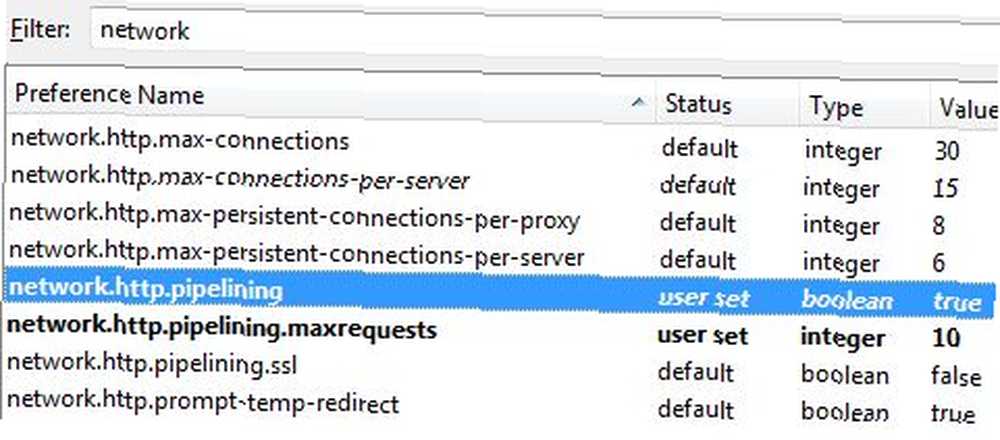
Firefox používám téměř výhradně a tato změna prodloužila dobu načítání stránky o 50%. Samozřejmě existuje podobné vylepšení i pro Internet Explorer, ale musíte upravit registr. Stejně jako dříve jděte na Start a typ “regedit.”
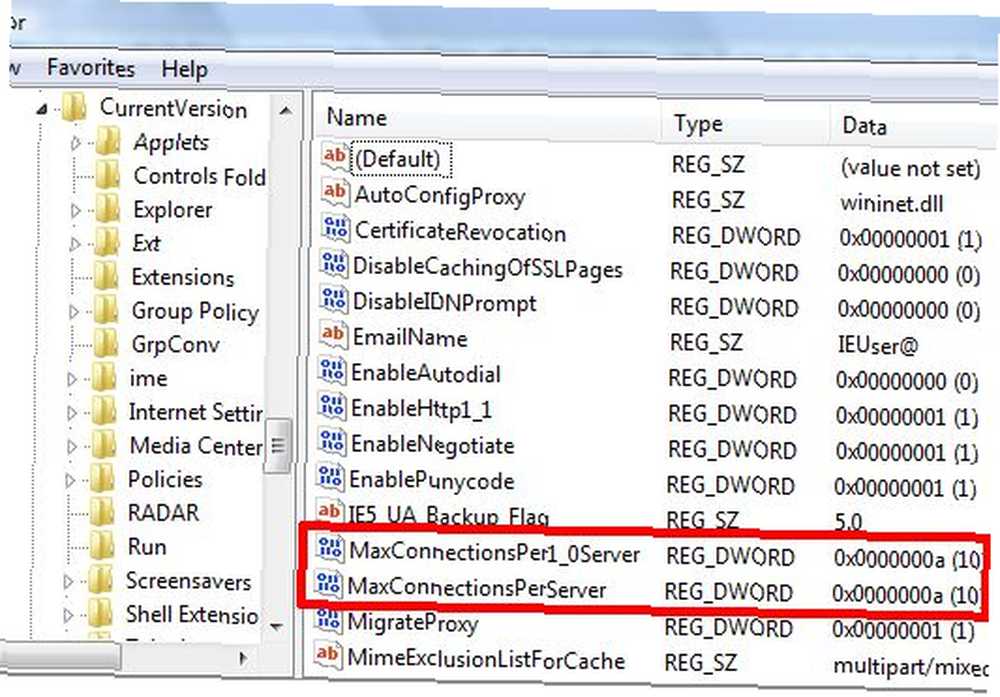
Navigovat do “HKEY_CURRENT_USER \ Software \ Microsoft \ Windows \ Current Version \ Internet Settings” a najít “MaxConnectionsPer1_0Server” a “MaxConnectionsPerServer.” Pokud chcete, nastavte je alespoň na 10 nebo o něco vyšší. Po provedení této změny byste měli také vidět zvýšení výkonu pro IE.
Vista Tweak # 5 - Zvýšení mezipaměti DNS
Toto vylepšení je to, co by měl kdokoli udělat, protože to může výrazně ušetřit čas při surfování na webu, zejména pokud máte tendenci často navštěvovat stejné stránky. Co dělá mezipaměť DNS, je ukládat informace načtené z nameserverů (informace IP), aby při příští návštěvě stejného webu nemusel prohlížeč ztrácet čas získáváním stejných informací ze serverů DNS.
Můžete to optimalizovat zvýšením velikosti mezipaměti DNS. Toto je další úprava registru - tak se tam vraťte (Start a typ “regedit“) a přejděte na “HKEY_LOCAL_MACHINE \ SYSTEM \ CurrentControlSet \ Services \ Dnscache \ Parameters” a potom klikněte pravým tlačítkem na prázdné místo vpravo a přidejte čtyři hodnoty DWORD: CacheHashTableBucketSize, CacheHashTableSize, MaxCacheEntryTtlLimit a MaxSOACacheEntryTtlLimit.
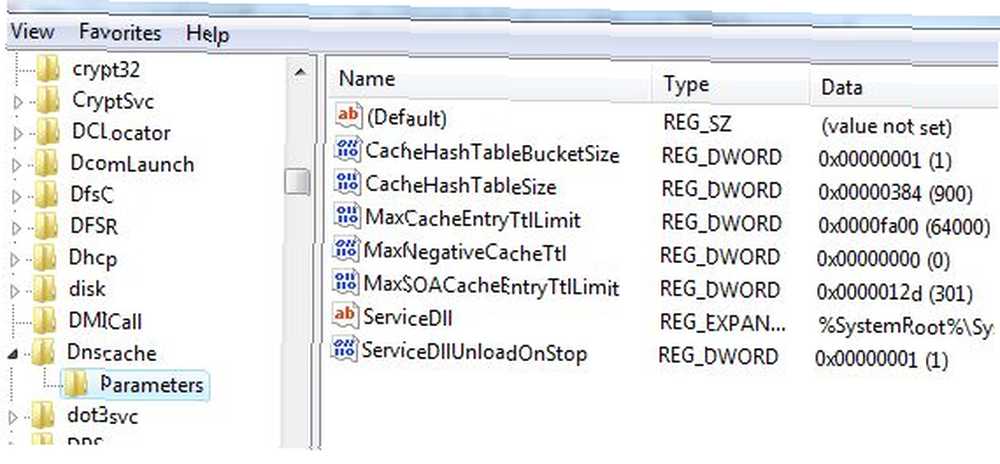
Po zkontrolování seznamu lokalit pro optimální nastavení těchto hodnot se zdá, že existuje konsensus desetinný nastavení CacheHashTableBucketSize na 1, CacheHashTableSize do 384, MaxCacheEntryTtlLimit na 64000 a MaxSOACacheEntryTtlLimit do 301. Samozřejmě, místo používání těchto starých serverů DNS, proč nepoužívat OpenDNS Jak získat maximum z OpenDNS Jak získat maximum z OpenDNS? Až dokončíte všechny výše uvedené změny, restartujte počítač a když se zálohuje, zjistíte, že máte počítač se systémem Vista křičí na internetu.
Zvýšily tyto vylepšení systému Vista rychlost internetu? Znáte nějaké další vychytávky pro Vista, které fungují ještě lépe? Sdílejte svůj přehled v sekci komentářů níže.











